iPhone写真整理ソフト&アプリおすすめ|手軽にiPhone写真をスッキリ整理できる

撮影が最好きで、iPhoneにたくさんの写真が保存されている。それら写真を整理するにはどうすればいいのか。本文はあなたの生活・デジタルライフにぴったりのiPhone写真整理術(ソフト&アプリ)をアドバイス。それで、見たい写真をスマホやパソコンから簡単に探し出せる。

iPhone写真管理方法を見付けられずに困っている?
iPhone写真整理ができない。というか、簡単なアイフォン写真整理方法を見付けていない。最近、「素敵な思い出の写真(旅行、結婚式、赤ちゃんや子供の写真、家族)を永遠に保存したい」「スマホやパソコンから簡単に探し出せるソフトおすすめは何?」と質問した人は少なくないだろう。心配しないで、以下では、優れたiPhoneアルバム整理方法をご紹介する。
iPhone写真整理・管理が苦手な方必見!iPhoneアルバム整理術を覚え
撮影が大好きなので、iPhoneに保存される写真もついに増えていく。iPhoneに写真を保存っぱなしで整理せずに、何千枚とお使いのiPhone7/7 Plus/6sに溜まっている方もいるのでは?iPhone内の容量がいっぱいになってしまって、パソコンを使って管理するか、オンラインストレージを活用して管理するか、iPhone写真管理ソフトを使うか?そこで今回は、お使いのiPhoneに溜まった写真を思ったように整理できる方法/ソフトウェアをご紹介する。
iPhone写真整理術①:iPhone写真をバックアップ、削除、新規追加、分類を行えるソフト
写真の容量がiPhoneを圧迫し、アプリのダウンロードができない方は、iPhoneアルバム整理可能なソフトウェアを使うのがいかがだろうか。パソコンを利用した方が効率よく管理できるから。最近、多くの方々に愛用されるアイフォン写真整理ソフトと言えば、MacX MediaTransは一押し。iPhone画像整理はもちろん、写真を撮影日時(年/月/日)ごとに並び替えたり、iPhoneカメラロールを削除したり、写真をセルフィー/パノラマ/バースト/スクリーンショットに分類したり、新規写真アルバムを作成したり、iPhoneとPCの間に写真を転送・同期することができる。
シンプルなデザインで直感的なインターフェースを持ちながら、動作も非常に軽く、PC超初心者でもすぐに使いこなせる。
まずはお試し版から。無料版のダウンロードは公式サイト(Mac版/Windows版)からどうぞ。
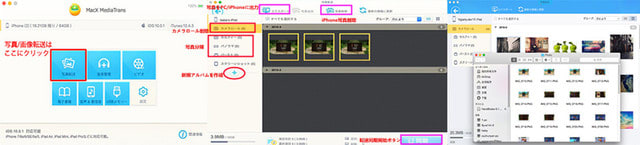
Step1:上記の「ダウンロード」アイコンをクリックして、最新バージョンのMacX MediaTransセットアップファイルをダウンロードする。そして、ダウンロードしたmacx-mediatrans.dmgをダブルクリックする。
Step2:MediaTransのアイコンをApplicationsフォルダにドラッグ&ドロップして、この視聴制限解除ソフトのインストールが完了。
Step3:MacX MediaTransを立ち上げて、「iPhone/iPadを差し込んでください…」という画面が表示される。 Lightning USB ケーブルでiPhone/iPad/iPodをMacコンピュータに接続してください。普通は、MacX MediaTransは自動的にデバイスを認識できる。
TIPS:最新バージョンがあったら、「MacX MediaTransの最新バージョンは利用可能…」という画面が出て、最新バージョンにアップデートしたい方は、「ダウンロード」とクリックする。アップデートしない方は、「後で通知する」とクリックする。
Step4:次は、「このコンピューターを信頼する…」という画面が表示され、iPhone、iPad、iPod Touchから「ロック解除」をスワイプし、パスコードを入力してください。iPhone/iPad/iPodのホーム画面に「このコンピュータを信頼しますか」という画面が表示されたら、「信頼」をタップしてください。数秒後、連続したiOSデバイスはパソコンに認識され、iOSデバイス内にあるデータもMacX MediaTransに読み込まれる。
Step5:続いて、iTunes設定画面が表示され、「了解」とクリックして、画面の指示に従って、iTunesにおいて必要な設定を済ませる。
Step6:以上の操作が終わると、MacX MediaTransのインターフェースに入る。「写真転送」とクリックする。
Step7:iPhone写真が自動的にソフトウェアに読み込まれる。セルフィー/パノラマ/バースト/スクリーンショットなどで分類できる。左側にある「+」マークをクリックして、新規アルバムを作成できる。
Step8:iPhone写真をMacBook Pro/MacBook Air/iMacに保存したいなら、転送したい写真にチェックを入れて、「エクスポート」とクリックすればOK。【TIPS:もしMacBook Pro/MacBook Air/iMac内の写真・画像をiPhoneに同期したいなら、「写真追加」とクリックして、同期したい写真を選んで右下の「同期」ボタンをクリックすればOK。】
Step9:iPhone写真整理(iPhone写真をPCにバックアップ)が終わったら、出力されたファイルの保存先という画面が表示される。そこでチェックできる。
iPhone写真整理術②:iPhone写真を削除、バックアップできるアプリ「Macを使ってiPhone7/7 Plus/SE/6s内の写真をサムネイルを表示しながら削除やローカル保存する方法って何?」「iPhoneアルバム整理をしたくて、要らない写真をまとめて削除したい何かおすすめアプリがある」とよく聞かれるだろう。答えを検索してみると、たくさんの人はイメージキャプチャをおすすめする。
このアプリを利用すると、アイフォン写真データを全てローカルにバックアップしたり、アイフォンカメラロール内から写真を一部削除することができる。Macに標準装備されているアプリであるため、信頼性が高い。iPhone写真バックアップ又はiPhone写真削除という目的なら、このiPhone画像整理アプリイメージキャプチャは最高だと思う。使い方も簡単だし、数回クリックするだけでアイフォン写真を整理できる。
iPhone写真整理:写真をバックアップ
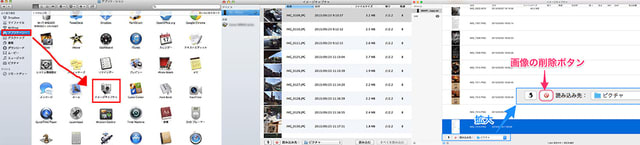
Step1:「Macintosh HD」→「アプリケーション」フォルダをクリックし、イメージキャプチャを立ち上げる。
Step2:読み込み先を選択し、バックアップしたい写真を選択して「読み込む」をクリックする。全ての写真をバックアップしたいなら、「すべてを読み込む」をクリックする。
iPhone写真整理:写真を削除
Step1:削除したい写真を選択し、左下の赤い丸ボタン(交通標識の駐車禁止と似たマーク)をクリックする。
Step2:イメージキャプチャ上で写真を消去すると、iPhoneからも削除される。
iPhone写真整理術③:iPhoneアルバム整理を行えるアプリ
「iPhone内の写真をアルバムで見やすく整理したい?」「iPhoneで撮影した写真をPCで整理してアルバムとしてiPhoneに転送し直したい?」「iPhoneの写真が乱雑で、アルバム単位で分類、整理する方法を探している」と困っている方は、一番人気のあるiPhoneアルバム整理アプリiフォトアルバムがあれば全てが簡単となった。
iフォトアルバムは大切なiPhone写真をアルバムで整理したりして、カレンダーやスライドショーで楽しむことが出来る。iPhone写真管理はもちろん、写真の加工、写真共有も簡単に行える。継続的に機能強化を進め、全世界で多くの方々に愛用されていて、使い勝手も良くて、自由にお好みのアルバムを作れる。アルバムでiPhone画像整理をしたい方、このiフォトアルバムといったアプリが一番。
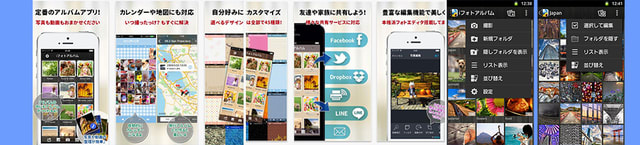
Step1:アプリをダウンロードしてインストールする。
Step2:「アルバムを作る」を選び、「アルバムセット」は複数のアルバムをカテゴリ分けすることができる。因に一番下の「フォトブックを作る」がこのアプリの一つのキモでもあると思う。
Step3:アルバムに入れたい写真をカメラロールから読み込ませる。既に読み込まれた写真には「SAVED」と表示され、これでアルバムでアイフォン写真整理が完了。
iPhone写真整理ソフト一番おすすめできるのはどれ?
以上。アイフォン写真整理ソフト・アプリの特徴について見てきたが、それぞれの長所を比較しながら、最適なiPhone写真整理方法を選ぶ。機能的ではMacX MediaTransは一番良く、iPhone写真整理(写真削除、アルバム追加、分類、写真転送・同期)が行える他、動画、音楽、電子書籍の管理、DRM付きコンテンツを転送・管理できる。だから、機能面から考えば、MacX MediaTransは最高。一方、PCを起動したくない、アプリの方がいいだと思う方は、MacX MediaTransではなく、イメージキャプチャ又はiフォトアルバムを選ぶのが賢明。アプリではこの二つには区別があり、iPhone写真バックアップ/写真削除なら、イメージキャプチャ。iPhone写真をアルバムで整理するのはiフォトアルバムがおすすめ。
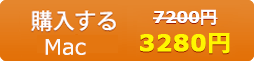
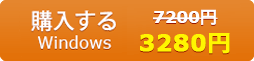
だから、上記にあげた使用用途によって、どのようなiPhone写真整理ツールが適しているのかよく考えてください。
元記事を読む>>
コメント
コメントを投稿